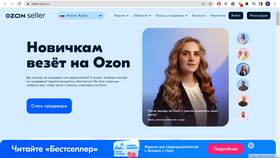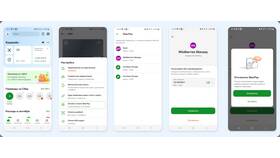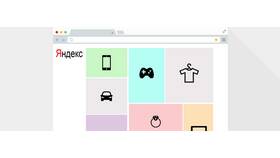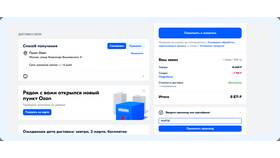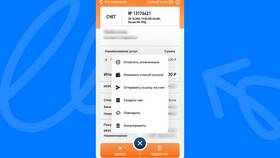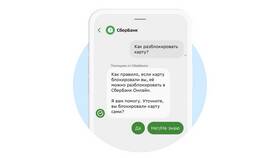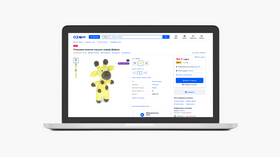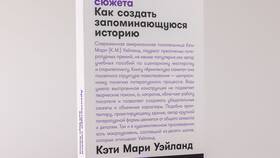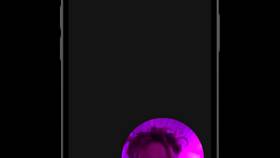Удаление сотрудника из аккаунта продавца на Ozon может потребоваться при изменении состава команды или прекращении сотрудничества. Рассмотрим пошаговый процесс выполнения этой операции.
Содержание
Кто может удалять сотрудников
| Роль пользователя | Права на удаление |
| Владелец аккаунта | Может удалять любых сотрудников |
| Администратор | Может удалять только младших сотрудников |
| Менеджер/Аналитик | Не может удалять сотрудников |
Пошаговая инструкция по удалению
Авторизация в личном кабинете
Войдите в аккаунт Ozon Seller под учетной записью с правами администратора или владельца.
Переход в раздел сотрудников
В меню выберите "Настройки" → "Команда и доступы".
Поиск сотрудника
Найдите нужного сотрудника в списке или через поиск по имени/email.
Удаление сотрудника
Нажмите на иконку "Удалить" рядом с именем сотрудника и подтвердите действие.
Особенности удаления разных ролей
- Владельца аккаунта удалить нельзя - требуется передача прав
- Администраторов может удалять только владелец
- При удалении сотрудника все его текущие сессии автоматически завершаются
Что происходит после удаления
| Аспект | Последствия |
| Доступ к кабинету | Немедленно прекращается |
| История действий | Сохраняется в логах системы |
| Возможность восстановления | Только через повторное приглашение |
Рекомендации по безопасности
- Перед удалением сотрудника отзовите все его активные сессии
- Проверьте, не остались ли у сотрудника доступы через API
- Обновите пароли, если сотрудник имел доступ к учетным данным
- Создайте резервную копию важных данных перед удалением администратора
Заключение
Процесс удаления сотрудника в Ozon Seller прост и занимает несколько минут, но требует внимательности. Особенно важно правильно выстраивать иерархию доступа в команде, чтобы минимизировать риски при изменении состава сотрудников. После удаления пользователя рекомендуется проверить настройки безопасности аккаунта.